Wie löscht man nur SmartArt in Excel?
Angenommen, Sie haben mehrere Objekte in einem Arbeitsblatt eingefügt, wie z.B. Bilder, Diagramme, AutoFormen, SmartArts, und jetzt möchten Sie nur alle SmartArts entfernen, wie können Sie das tun?
SmartArt mit der Funktion 'Gehe zu speziell' löschen
Löschen Sie mehrere SmartArts auf einmal mit Kutools für Excel
 SmartArt mit der Funktion 'Gehe zu speziell' löschen
SmartArt mit der Funktion 'Gehe zu speziell' löschen
Wenn sich in Ihrem Arbeitsblatt nur SmartArts befinden, können Sie die Funktion 'Gehe zu speziell' verwenden, um schnell alle SmartArts auszuwählen und dann die Entf-Taste zu drücken, um sie zu entfernen.
1. Aktivieren Sie das Arbeitsblatt, in dem Sie SmartArts löschen möchten, und klicken Sie dann auf Start > Suchen & Auswählen > Gehe zu speziell. Siehe Screenshot:

2. Aktivieren Sie im Dialogfeld 'Gehe zu speziell' die Option Objekte. Siehe Screenshot:

3. Klicken Sie auf OK. Nun sind alle SmartArts ausgewählt, drücken Sie die Entf-Taste, um sie zu löschen.
Dies ist jedoch keine gute Methode, wenn es mehrere Objekte gibt, da durch die Verwendung von 'Gehe zu speziell' gleichzeitig auch alle anderen Objekte neben den SmartArts ausgewählt werden. Mit dem folgenden praktischen Tool, Kutools für Excel, können Sie jedoch schnell nur die SmartArts löschen.
 Mehrere SmartArts auf einmal mit Kutools für Excel löschen
Mehrere SmartArts auf einmal mit Kutools für Excel löschen
Wenn Sie Kutools für Excel installiert haben, können Sie dessen Dienstprogramm 'Illustrationen & Objekte löschen' verwenden, um nur SmartArts zu löschen.
Nach der kostenlosen Installation von Kutools für Excel gehen Sie bitte wie folgt vor:
1. Aktivieren Sie das Arbeitsblatt, in dem Sie die SmartArts löschen möchten, und klicken Sie dann auf Kutools > Löschen > Illustrationen & Objekte löschen. Siehe Screenshot:
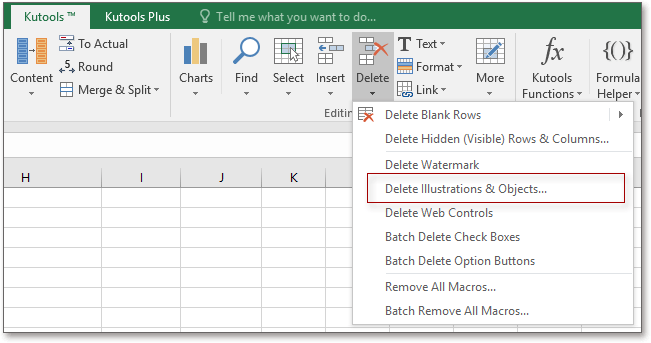
2. Aktivieren Sie im eingeblendeten Dialogfeld nur die Option SmartArts unter dem Abschnitt Löschen, und wählen Sie dann je nach Bedarf die Option Aktuelles Arbeitsblatt, Ausgewählte Arbeitsblätter oder Alle Arbeitsblätter im Abschnitt Suchen in aus. Siehe Screenshot:

Klicken Sie auf OK, nun wurden nur die SmartArts gelöscht.
Mit dem Dienstprogramm ' Illustrationen & Objekte löschen' von Kutools für Excel können Sie nur Diagramme und Bilder im aktiven Arbeitsblatt, in ausgewählten Arbeitsblättern oder im gesamten Arbeitsbuch löschen. Außerdem können Sie Diagramme, Linien und Textfelder zusammen löschen. Klicken Sie hier, um mehr über dieses Dienstprogramm zu erfahren.
Verwandte Artikel:
Die besten Produktivitätstools für das Büro
Stärken Sie Ihre Excel-Fähigkeiten mit Kutools für Excel und genießen Sie Effizienz wie nie zuvor. Kutools für Excel bietet mehr als300 erweiterte Funktionen, um die Produktivität zu steigern und Zeit zu sparen. Klicken Sie hier, um die Funktion zu erhalten, die Sie am meisten benötigen...
Office Tab bringt die Tab-Oberfläche in Office und macht Ihre Arbeit wesentlich einfacher
- Aktivieren Sie die Tabulator-Bearbeitung und das Lesen in Word, Excel, PowerPoint, Publisher, Access, Visio und Project.
- Öffnen und erstellen Sie mehrere Dokumente in neuen Tabs innerhalb desselben Fensters, statt in neuen Einzelfenstern.
- Steigert Ihre Produktivität um50 % und reduziert hunderte Mausklicks täglich!
Alle Kutools-Add-Ins. Ein Installationspaket
Das Kutools for Office-Paket bündelt Add-Ins für Excel, Word, Outlook & PowerPoint sowie Office Tab Pro und ist ideal für Teams, die mit mehreren Office-Anwendungen arbeiten.
- All-in-One-Paket — Add-Ins für Excel, Word, Outlook & PowerPoint + Office Tab Pro
- Ein Installationspaket, eine Lizenz — in wenigen Minuten einsatzbereit (MSI-kompatibel)
- Besser gemeinsam — optimierte Produktivität in allen Office-Anwendungen
- 30 Tage kostenlos testen — keine Registrierung, keine Kreditkarte erforderlich
- Bestes Preis-Leistungs-Verhältnis — günstiger als Einzelkauf der Add-Ins